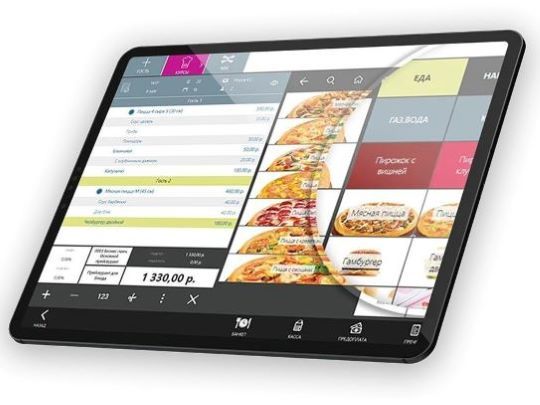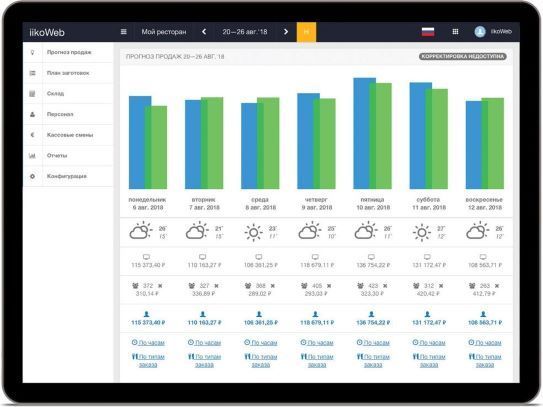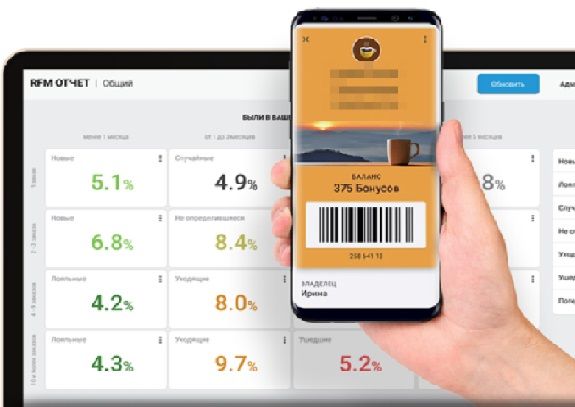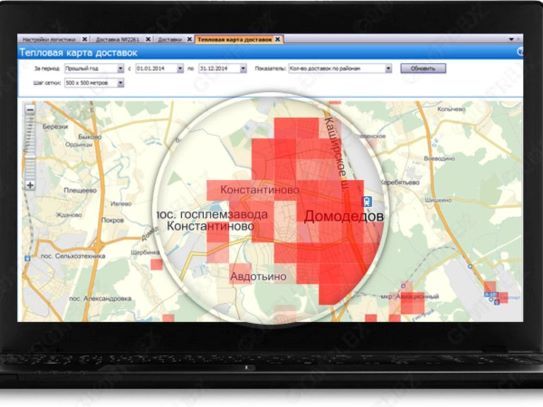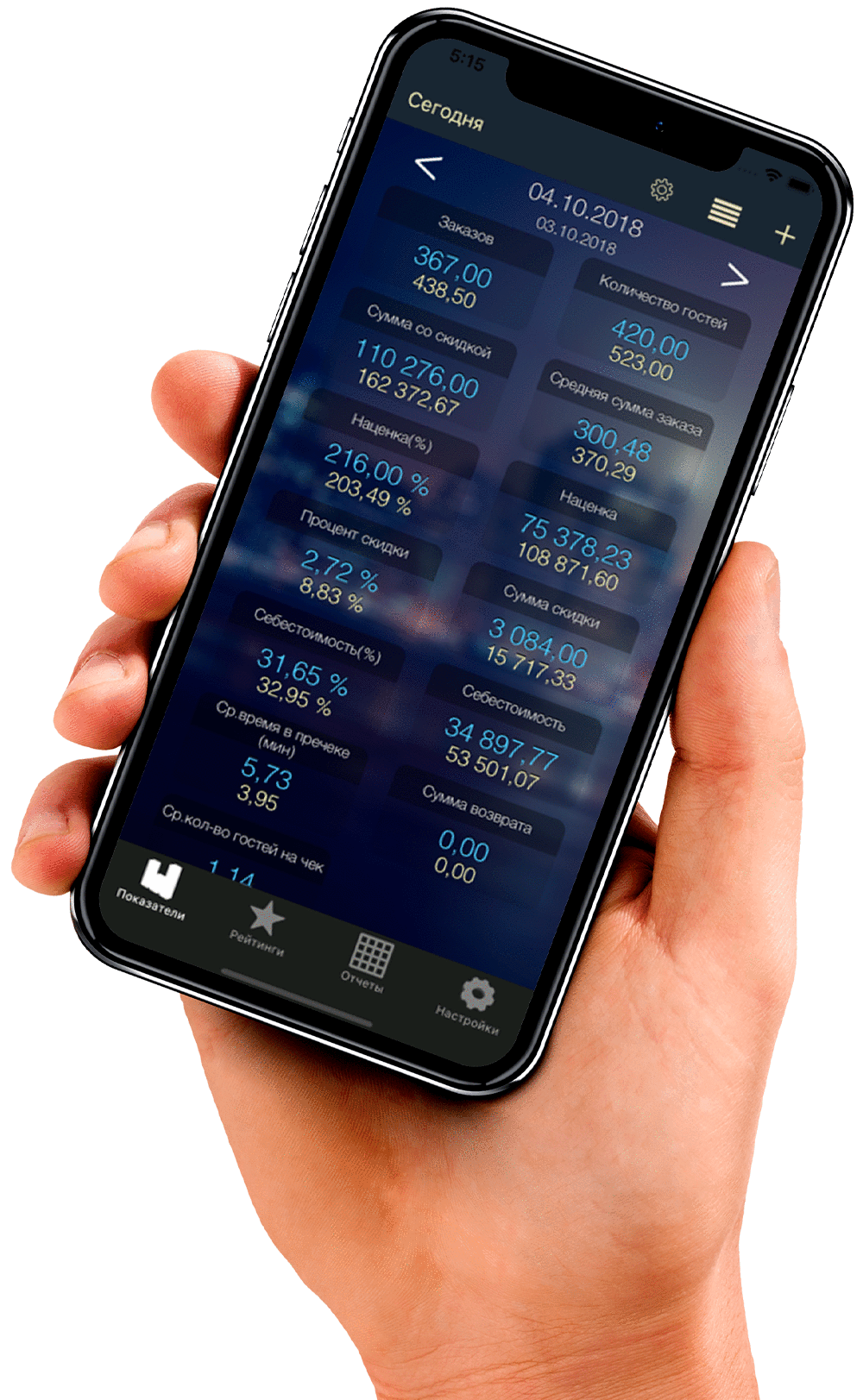Создание документа инвентаризация, печать сличительной ведомости, заполнение бланков.
Позиции инвентаризационного списка могут быть автоматически заполнены элементами номенклатуры из соответствующих справочников с помощью действий Заполнить всеми заготовками, Заполнить всеми блюдами или Заполнить по остаткам,
Для удобства ввода воспользуйтесь быстрыми клавишами: введите значение, нажмите клавишу Enter, а затем при нажатой клавише Ctrl нажмите клавишу End или Home для перехода к первой или последней строке документа соответственно.
Интересно! Это видео рассказывает о возможности быстрой инвентаризации бара. Подробнее.
Содержание:
-
1. Первоначальная настройка системы iiko и модулей
-
1.1 Настройка параметров ресторана
-
1.2 Настройка схемы зала
-
-
2. Концепции
-
2.1 Концепции — варианты использования и настройка
-
-
3. Номенклатура
-
3.1 Создание справочника номенклатуры, заведение товаров
-
3.2 Создание блюд и заполнение технологических карт
-
3.3 Групповое изменение технологических карт
-
3.4 Модификаторы
-
3.5 Свободный модификатор
-
3.6 Создание бизнес-ланча или конструктор блюд
-
-
4. Склад, складские документы и отчеты
-
4.1 Создание приходной накладной
-
4.2 Внутренние перемещения
-
4.3 Акт переработки
-
4.4 Инвентаризация
-
4.5 Быстрая инвентаризация Кухни и Бара с использованием iikoFront
-
4.6 Расход продуктов (Акт реализации и Акт списания)
-
4.7 Расход продуктов (реализация и списание)
-
4.8 Товарный отчет
-
-
5. ЕГАИС и Алкогольная декларация
-
5.1 Функционал, принцип работы, составления и сдачи
-
5.2 ЕГАИС. Вскрытие тары в iikoFront 5.5 и iikoFront 4.5
-
-
6. Кадры, зарплата, персонал
-
6.1 Прием и увольнение сотрудников, права доступа
-
6.2 Ручной расчет зарплаты (без учета явок)
-
6.3 Выдача зарплаты
-
6.4 Платежная ведомость
-
6.5 Доработки кадрового блока, для версия 2.0 и выше
-
-
7. Прейскурант, меню
-
7.1 Быстрое меню
-
-
8. Дисконтная система
-
8.1 Дисконтная система: назначение скидки вручную
-
8.2 Дисконтная система: назначение скидки по карте
-
8.3 Дисконтная система: автоматические скидки
-
-
9. Продажи и выручка
-
9.1 Принятие кассовой смены
-
9.2 Количественный учет ваучеров
-
9.3 Отчеты по продажам и выручке
-
-
10. Банкеты и резервы
-
10.1 Отчетность по банкетам
-
10.2 Работа с банкетами
-
10.3 Работа с резервами
-
-
11. Финансовый учет
-
11.1 Обзор плана счетов
-
11.2 Создание счета в плане счетов
-
11.3 Ввод начального капитала
-
11.4 Движение денежных средств
-
11.5 Оплата накладных
-
11.6 Операции с подотчетом
-
11.7 Учет дебиторской задолженности
-
11.8 Работа с услугами
-
11.9 Ограничение доступа к финансам
-
-
12. Загрузка данных из iiko в 1с
-
12.1 Выгрузка из iiko в 1С через сервер и файл
-
12.2 Установка компонента «Выгрузка 1С» и обработчика загрузки данных (1С 8.2)
-
12.3 Загрузка данных из iiko в 1С 8.2
-
12.4 Установка компонента «Выгрузка 1С» и обработчика загрузки данных (1С 7.7)
-
12.5 Загрузка данных из iiko в 1С 7.7
-
-
13. Дополнительные возможности, интересные функции iiko
-
13.1 Автоматическое добавление блюда в заказ
-
13.2 Автоматическая печать блюда при добавлении в заказ
-
13.3 Печать этикеток для штучных товаров
-
13.4 Фасовка и маркировка товаров на весах CAS LP
-
13.5 Терминалы сбора данных
-
13.6 Блокировка кассы при открытом денежном ящике
-
-
14. Служба доставки (iikoCallCenter и iikoDelivery)
-
14.1 iikoCallCenter — автоматизация служб доставки
-
14.2 Права доступа для работы в режиме call центра
-
14.3 Регистрация терминалов доставки
-
14.4 Справочники улиц и клиентов доставки
-
14.5 Общие правила работы со справочниками доставки
-
14.6 Прием заказа в call центре от нового клиента
-
14.7 Прием заказа в call центре от существующего клиента
-
14.8 Статусы и редактирование заказов в call центре
-
14.9 Проблемные заказы на доставку
-
14.10 Контроль обработки заказов в call центре
-
14.11 Конфликты и черновики
-
14.12 Отмена доставки в Call центре
-
14.13 iikoDelivery — настройка конфигурационных файлов
-
14.14 iikoDelivery — настройка торгового предприятия, осуществляющего доставку
-
14.15 Настройки доставки
-
14.16 Начало работы. Терминал доставки
-
14.17 iikoDelivery — настройка должностей и прав доступа
-
14.18 iikoDelivery — ввод нового заказа на доставку
-
14.19 iikoDelivery — ввод заказа и предоставление скидки
-
14.20 iikoDelivery — самостоятельный выбор курьера
-
14.21 Назначение курьера
-
14.22 iikoDelivery — типовая схема работы с заказом
-
14.23 Приготовление заказа, печать на хукню
-
-
15. Бонусно-платаежная система Platius (ака iikoNET)
-
15.1 Использование iiko.NET
-
15.2 Подключение платежной системы iiko.NET
-
15.3 Использование электронного флаера iiko.NET (часть №1)
-
15.4 Использование электронного флаера iiko.NET (часть №2)
-
15.5 Использование электронного флаера iiko.NET (часть №3)
-
15.6 Начисление бонусов iiko.NET и оплата по штрихкоду
-
15.7 Начисление бонусов iiko. NET по промо коду на гостевом чеке
-
15.8 Начисление бонусов iiko.NET по промо коду на фискальном чеке
-
15.9 Ступенчатый бонус iiko.NET
-
15.10 Приветственный бонус iiko.NET
-
15.11 Бонусные коэффициенты для блюд в iiko.NET
-
15.12 Категории гостей в iiko.NET
-
15.13 Как ограничить выдачу бонусов iiko.NET для банкетов и корпоративов
-
15.14 Настройка печати гостевого чека на сайте iiko.Biz
-
15.15 Карты iiko.NET — операции в iikoFront (часть №1)
-
15.16 Карты iiko.NET — работа с картами на iiko.Biz (часть №2)
-
-
16. Депозитно-платежная система iikoCard
-
16.1 iikoCard — бслуживание гостей по клубной системе Карта на входе
-
16.2 iikoCard — шаблоны для карт
-
-
17. Кухонный экран повара iikoSousChef
-
17.1 iikoSousChef — кухонный экран
-

статья
Инвентаризация — один из главных инструментов товарно-складского учета, который позволяет увидеть реальные результаты работы предприятия. Проводить ее рекомендуется не реже одного раза в месяц по каждому складу.
Перед тем, как провести инвентаризацию, необходимо удостовериться, что в программу внесены все документы (приходные/расходные накладные, акты списаний, внутренние перемещения, акты переработки, акты разборов и т.д. — по ссылкам вы можете почитать подробнее о каждом из них). Если какие-то их этих документов не проведены, результаты инвентаризации будут некорректными.
Для создания документа «Инвентаризация» необходимо:
Выбрать пункт меню Товары и склады → Инвентаризации. Нажать кнопку Создать.
1 ШАГ
- В поле Номер при необходимости отредактируйте автоматически сгенерированный номер нового документа. Номер может отсутствовать, если при создании документа не хватает данных для автоматической генерации. В этом случае система предложит создать номер при сохранении документа.
- В поле Дата введите день проведения инвентаризации. Время создания документа задается в настройках торгового предприятия. Именно на указанные дату и время сравниваются фактические и книжные остатки.
- В поле Склад выберите название склада, на котором проводите инвентаризацию.
В первом шаге выбираются заготовки или блюда, которые во втором шаге разобьются на ингредиенты. В случае, если метод списания в ваших тех.картах — «списывать готовое блюдо/заготовку», этот шаг можно пропустить и внести имеющиеся блюда и полуфабрикаты сразу во второй шаг.
Для заполнения позициями необходимых заготовок или блюд необходимо нажать кнопку Действия и выбрать один из предложенных вариантов:
- Если выбрать Заполнить всеми блюдами или Заполнить всеми заготовками, выгрузятся все имеющиеся в системе блюда и заготовки;
- Если выбрать Заполнить по остаткам, движению и категории, программа предложит еще несколько вариантов выбора,
- Если выбрать вариант Выбрать группу, вы можете сами определиться, какие позиции блюд или заготовок нужно добавить для проведения инвентаризации.
На данном этапе никакие данные по позициям, фактически имеющимся на складах, не вносятся, т.к. пока мы создаем только бланк инвентаризации, в который при самом подсчете продукции будут вноситься подсчитанные позиции.
Далее можно переходить к ШАГУ 2.
На этом этапе заполняются товары и блюда или заготовки с методом списания «списывать готовое блюдо/заготовку». Программа также предлагает несколько вариантов на выбор:
- Заполнить всеми блюдами или Заполнить всеми заготовками (выгрузятся все имеющиеся в системе блюда и заготовки)
- Заполнить по остаткам, движению и категории (еще несколько вариантов выбора)
- Выбрать группу (можно самостоятельно выбрать необходимые товары, блюда или заготовки). Если выбрать пункт Все бухгалтерские категории, то загрузятся все позиции, имеющиеся на выбранном складе (могут быть и товары, и блюда, и заготовки); если выбрать пункт Товар, то выгрузится номенклатура только из товаров.
Рекомендовано выбирать пункт Все бухгалтерские категории: это позволит вам обнаружить ошибки, если таковые были допущены при ведении ТСУ.
На данном этапе, как и в ШАГЕ 1, также не вносятся никакие данные по позициям, фактически имеющимся на складах.
ШАГ 3
На данном шаге мы можем распечатать бланк инвентаризации, чтобы ответственные лица могли просчитать фактически имеющиеся остатки на складах и внести их в бланк.
Для распечатки необходимо выбрать Бланк и один из предложенных вариантов:
- Печать (номенклатура будет сформирована в алфавитном порядке),
- Печать с учетом групп (будет сформирована по группам товаров, блюд или заготовок),
- Печать с учетом категорий (будет сформирована по категориям товаров, блюд или заготовок).
Бланк будет разделен на два документа. Один из них будет включать в себя все позиции блюд и заготовок, выбранных в первом шаге; второй — все позиции (товары и блюда или заготовки с методом списания «списывать готовое блюдо/заготовку»).
Бланки распечатываются и передаются ответственным лицам для проведения подсчета фактически имеющихся остатков на складе.
Сам документ в программе сохраняется и закрывается, предварительно необходимо снять галочку с пункта С проведением: документ должен сохраниться в системе не проведенным.
После этого ответственные лица передают бухгалтеру-калькулятору заполненный бланк с посчитанными позициями. Поскольку сам документ уже есть в программе, необходимо в него зайти и внести все данные из распечатанного бланка. В первом шаге заполняются данные по заготовкам и блюдам, во втором — данные по товарам, блюдам или заготовкам с методом списания «списывать готовое блюдо/заготовку».
После внесения всех позиций с бланка в программу необходимо нажать правой кнопкой мыши и выбрать пункт Сохранить все. Тогда программа посчитает и покажет разницу между фактическими и книжными остатками по складу. Если какой-то товар входит в заготовку или блюдо, внесенное в первом шаге, он разобьется во втором шаге и будет выделен серым цветом: если этот товар также хранится на складе, то поданное количество будет идти отдельной строкой, выделенное черным цветом.
На основании полученных данных необходимо проверять и выяснять причину недостачи или излишка — об этом речь пойдет в следующей статье.
Узнать обо всех тонкостях ведения ТСУ в iiko в формате вебинаров вы можете в нашем курсе «Товарно-складской учет для ресторанов в iiko».
Читайте также:
- Вредные советы по ведению товарно-складского учета в ресторане
- 10 основных ошибок в товарно-складском учете
- Поймай меня, если сможешь. Как официанты воруют у ресторанов
Рекомендуемые материалы
Очень часто компании сталкиваются с расхождением остатков в учетной системе с фактическим количеством товаров на складе. Это происходит из-за халатности сотрудников во время приемки, краж или отсутствия организации системы хранения на складе. Выявить эти расхождения поможет инвентаризация остатков. В iiko тоже есть возможность проведения инвентаризации, настроить ее проведение можно через iikoWeb.
Подробнее в видео ==>
1. Приём заказа
Принимайте заказы в зале, по телефону, через сайт ресторана, QR-меню и агрегаторов
2. Отправка на кухню
Установите плановое время приготовления блюда, iiko уведомит о нарушении сроков. Перестаньте терять прибыль и гостей.
3. Подача гостю
В срок поданный заказ — залог прибыльности.
Количество повторных заказов увеличивается до 30%
4. Печать чека
iiko соответствует всем требованиям текущего законодательства: онлайн кассы, маркировка, ЕГАИС. Вы можете спать спокойно!
Основной функционал
iikoFront
iikoWeb
iikoCard
iikoRadar
- iikoFront — это решение для фронт-офиса ресторана, кафе, бара, столовой и других организаций общественного питания.
- iikoWeb — веб-офис iiko помогает управлять рестораном и в онлайн режиме анализировать результаты его работы.
- iikoRadar — отслеживает местоположение всех курьеров и позволяет отследить загрузку по районам города.
- iikoCard — оцифровка базы гостей + система лояльности. Позволит персонализировать поход к гостю, работать с негативом, использовать бонусы, предложения, рассылки.
1. Быстрый и точный прием заказа
iiko принимает заказы отовсюду: по телефону, через сайт ресторана, от сервисов доставки, из мобильного приложения, чат-ботов и так далее. .
2. Прозрачное движение заказа
Оператор в iikoCallCenter может видеть на интерактивном экране движение курьеров и подробности заказов, находящихся в доставке. Курьер получает нужную информацию на свой мобильный телефон, а клиент получает СМС о статусе своего заказа и может видеть его движение на сайте вашего заведения.
3. Формирование базы постоянных клиентов
С помощью iiko можно реализовать любые программы лояльности для отдельных заведений и ресторанных сетей, а затем проанализировать результаты и оценить эффективность каждого мероприятия. Вы в любой момент можете посмотреть, сколько денег в вашем ресторане потратили ваши постоянные гости и какие блюда они предпочитают.
4. Актуальные данные об эффективности бизнеса
Быстро оценить качество работы вашего сервиса доставки вы сможете с помощью удобного отчета в виде «тепловой карты». Наглядное изображение на базе географической карты позволит проанализировать по территориальному признаку такие факторы, как количество заказов, среднее опоздание курьеров, эффективность рекламы и средний чек.
5. Доставка работает точно, как часы, по готовому плану
iiko анализирует данные по продажам прошлых периодов и строит прогноз на ближайшее будущее. iiko принимает заказы отовсюду: по телефону, через сайт ресторана, от сервисов доставки, из мобильного приложения, чат-ботов и так далее. Встроенный сайт доставки разворачивается автоматически из облачного офиса iiko и позволяет сразу начать продажи. Знает, сколько продуктов понадобится и какие заготовки надо сделать заранее. На основе расчета загрузки по сезонам, дням и пиковым часам она формирует ежедневный почасовой план работы кухни. А вы экономите на снижении издержек.
6. Единые стандарты качества
iiko контролирует персонал, автоматически добавляет к заказу нужное количество вилок, палочек, салфеток и других сопутствующих товаров, следит за соблюдением стандартов качества и точно рассчитывает время приготовления и доставки блюд. Вы можете быть уверены, что ваш клиент всегда получит свой заказ горячим и точно в назначенный срок.
7. Уведомления о важных событиях
Чтобы знать, как идут дела, вам не надо сидеть в ресторане или постоянно просматривать массу отчетов. Каждое утро вы будете получать сводку данных по ключевым показателям бизнеса. А если что-то пойдет не по плану, iiko сразу сообщит вам! Кроме того, искусственный интеллект iiko умеет выявлять злоупотребления и сразу предупреждает вас о ситуациях, требующих особого внимания.
8. Контроль закупочных цен
Контроль над закупками вы можете переложить на iiko! Система сама проведет сравнение закупочных цен и ассортимента товаров с внутренним стандартом цены или с прайс-листом поставщика. Если цена превышает установленный порог, iiko предупредит вас или блокирует закупку. Кроме того, iiko автоматически отслеживает задолженность по поставкам и подсказывает вам сроки оплаты каждой накладной.
9. Автоматическое управление фудкостом
С помощью встроенного ABC-XYZ анализа iiko вычисляет, какие продукты больше всех влияют на прибыль. А используя автоматическое сравнение стоимости товаров в прайс-листах поставщиков, вы можете узнать, кто из них предлагает лучшую цену. Если прибыль снизилась, вы можете быстро узнать, какие продукты стало покупать невыгодно.
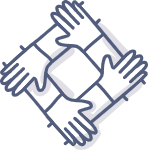
Замотивированный
персонал

Сокращение фудкост
до 20%
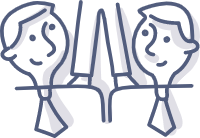
Увеличение
лояльности гостей
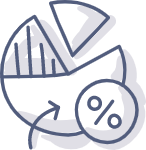
Снижение злоупотреблений до
10 раз
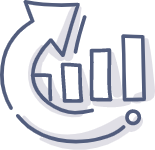
Аналитика в
реальном времени
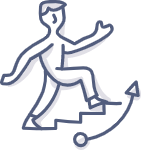
Свободу от рутины
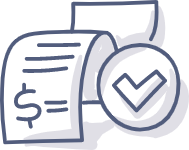
Работа с
соблюдением
всех норм
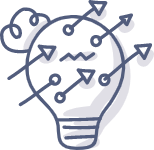
Интеллектуальный прогноз продаж
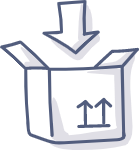
Точное ведение
склада
Отзывы о нашей работе

Татьяна Владимировна
Гл. Бухгалтер, Суши&Пицца
г. Ейск
Хочу сказать большое спасибо вашей организации и конкретным сотрудникам: Поддубному Игорю, Константину Локтю. Все наши вопросы не остаются без ответа, и, важно, оперативно и спокойно решаются. Спасибо большое.

Наталья Валерьевна
Бухгалтер-калькулятор, «Есть-Поесть»
г. Краснодар
Отзывы от работы с компанией «АйТиДо» только положительные. Все текущие и срочные вопросы решаются оперативно и профессионально. Успехов Вам и процветания!
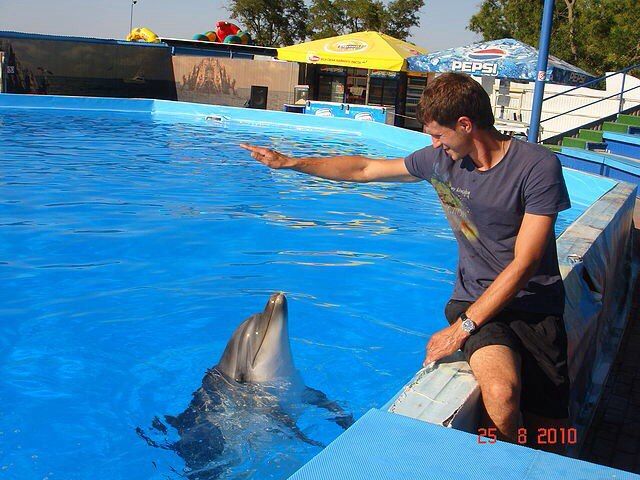
Павел Леонидович
Руководитель, «ПекарЪ КондитерЪ»
г. Cочи
Лучшая команда по автоматизации рабочих процессов на Юге России! Без преувеличения — ребята профессионалы своего дела. Всегда в любое время дня и ночи готовы помочь, проконсультировать, если надо приехать на место, к своей работе относятся более чем ответственно, качество на высоте. Рекомендую!

Юрий Юрьевич
Специалист по маркетингу, Ростовский Гриль
г. Ейск
Всегда отзывчивы и оперативны! Молодцы ребята!
пять причин заключить договор с нашей компанией
помимо безусловной гарантии
на все оборудование и услуги
90% всех установок — удаленные! При покупке оборудования мы сделаем скидку в 50% на услуги по установке и настройке iiko
Покупаете оборудование для iiko? Мы официальный представитель! При покупке iikoCloud в комплекте сделаем скидку в 15% на оборудование
После установки iiko вам точно понадобится поддержка! В рамках поддержки мы решаем технические вопросы, оказываем консультации или перестраиваем бизнес-процессы. Вам точно понравится наша САМАЯ ОТЗЫВЧИВАЯ техническая поддержка 24/7!
После установки iiko и оборудования крайне важно обучить персонал работе в системе, чтобы эффект от установки был наиболее ощутим. Поэтому в пакет установки уже входит НЕОБХОДИМЫЙ комплект часов обучения.
Протестируйте бесплатно самую эффективную систему отчетов и метрик прямо с мобильного в любой момент! Вашему бухгалтеру больше не нужно работать 24/7 вы можете построить любой интересующий отчет прямо с мобильного и настроить автоматические оповещения о критических и важных операциях!
Инвентаризация в iikoWeb
Инвентаризация — это подсчет товаров на складе. Ее можно проводить по расписанию, составить конкретный список товаров или провести проверку конкретного склада.
В iikoWeb можно заранее настроить, где, когда и какие товары нужно подсчитать. Сотрудникам не придется тратить время, и они проведут инвентаризацию быстрее и с меньшим количеством ошибок. Чтобы никто не не забыл о ней, настройте систему уведомлений, тогда каждый сотрудник получит напоминание о проведении пересчета. Если вы хотите сразу приступить к проверке, создайте инвентаризацию вручную с текущей датой.
Можно создавать несколько инвентаризаций на один день для одного и того же склада. Все документы для инвентаризации загружаются в приложение StoreOps. Чтобы их найти, перейдите на странице Склад в раздел Инвентаризация.

Как проходит инвентаризация
Инвентаризация проходит по следующему плану:
- Когда подошли сроки для проведения подсчета товаров, система автоматически создает документ, а все менеджеры получают письма со ссылкой на новую инвентаризацию.
- Чтобы начать проверку, менеджеру необходимо перейти по ссылке и активировать ее.
- После активации инвентаризации все исполнители получают ссылку на новый документ. Исполнитель открывает этот документ, подсчитывает товар, указанный в нем, и отражает результат в документе.
-
Результаты инвентаризации возвращаются менеджеру. Он проверяет, все ли проверки завершены и проводит документы.
Как настроить инвентаризацию
Чтобы настроить инвентаризацию, выполните следующие действия:
- Назначьте права доступа для менеджеров и исполнителей;
- Настройте оповещения о ходе инвентаризации, которые нужно отправлять сотрудникам;
- Настройте места хранения продуктов на складе, чтобы облегчить обход склада и помочь быстрее находить товары;
- Если планируете использовать список товаров, создайте его заранее;
- Создайте сам процесс инвентаризации.
iikoWeb может отправлять оповещения в виде писем или сообщений в Telegram. Настройте их, чтобы быть в курсе о ходе проведения инвентаризации и выявленных проблемах. Это могут быть:
- Напоминания о начале инвентаризации;
- Отчет о расхождениях в количестве или деньгах;
- Напоминание о том, что инвентаризация просрочена.

Проверьте, что в справочнике сотрудников указаны адреса электронной почты. На них будут приходить письма со ссылками на документы инвентаризации.

Как создать инвентаризацию
Чтобы создать новую инвентаризацию, откройте приложение Настройки и обслуживание системы, перейдите на страницу Склад → Инвентаризация и нажмите кнопку Добавить.

Начало
Введите название инвентаризации и кратко опишите ее назначение. Нажмите кнопку Далее.
Рестораны
Определите в каком ресторане должна проводиться инвентаризация. Если вы используете шаблоны ресторанов, и для каждого нужны разные инвентаризации, выберите пункт Шаблоны ресторанов и укажите шаблоны. Если у вас один ресторан, то пропустите этот шаг.

Склады
Выберите Тип склада, который участвует в инвентаризации. Он настраивается заранее в конфигурации ресторана. Если инвентаризация будет проводиться по основному складу, можете указать это в выборе склада.

Расписание
При настройке расписания доступны два пункта: Расписание и Без расписания. При выборе Расписание можно настроить время, дату инвентаризации и количество дней на ее проведение. Если хотите проводить инвентаризацию ежедневно, выберите пункт День. Время проведения пока не учитывается. После сохранения настроек сразу же сформируется документ инвентаризации, и к ней уже можно приступить. Для других типов расписания документ создается в назначенный день.
В поле Дней на выполнение инвентаризации укажите, сколько дней отводится на проведение инвентаризации. Отсчет начинается с момента создания документа инвентаризации.
Если сотрудник не проведет ее за выделенный для этого период, то документ будет помечен как пропущенный, и по нему уже нельзя провести инвентаризацию.

Инвентаризацию можно создать в любой момент вручную. В таком случае сотрудникам не нужно будет ждать определенного времени и дня, и они могут сразу приступить к инвентаризации. Для этого нужно выбрать вариант Без расписания. Здесь также можно указать количество дней на выполнение инвентаризации.

Продукты
Составить список товаров для инвентаризации можно несколькими способами.
Перечислить продукты вручную:
- Выберите пункт Выбор позиций.
- Нажмите кнопку Добавить → Товар или Заготовка.
- Поставьте галочки напротив нужных товаров или заготовок.
- Выберите Единицы для подсчета:
- «В соответствии с закупками» — упаковки товара в тех единицах, в которых была закупка;
- «Все упаковки» — все упаковки выбранного товара;
- «Только базовые упаковки» — мера измерения товара (кг, л, шт…).

Выбрать все товары и заготовки
Если у вас один склад, а товаров и заготовок на нем мало, то можно все сразу посчитать. В этом случае выберите пункт Все товары и заготовки и укажите единицы для подсчета. Этот способ не подойдет, если у вас несколько складов и слишком много товаров и заготовок, т.к. в список добавятся все товары и заготовки, которые есть в справочнике.

Список товаров
Если есть заранее подготовленный список товаров, выберите пункт «Шаблон товаров» и укажите нужный список. Далее выберите значение в «Единицы для подсчета».

Счета
Все излишки и недостачи при инвентаризации вносятся в счета. Счета по умолчанию: «5.09 Недостача инвентаризации» и «5.10 Излишки инвентаризации». Чтобы выбрать другие счета, укажите вариант «Выбор счетов».

Конец
На заключительной странице приводятся все указанные настройки. Проверьте, все ли правильно, и включите Активировать. Нажмите кнопку Сохранить.

Вы создали и настроили инвентаризацию, теперь ее нужно проводить. Инвентаризация появится в Управление складом → Склад → Инвентаризация именно в указанное время.
Как провести инвентаризацию
Если настроено оповещение, то исполнители получат письмо со ссылкой на инвентаризацию. Для ее проведения необходимо нажать кнопку Начать.

Подойдите к месту хранения товаров. В телефоне напротив его названия нажмите кнопку Начать. Если зоны не настроены, будет только одна кнопка Начать.

Посчитайте и введите количество первого товара. Нажмите кнопку с плюсом, если нужно прибавить единицы к уже указанному количеству. Далее — ОК.

Посчитайте и введите количество остальных товаров в этой зоне. Если какого-то товара нет на складе, нажмите кнопку Нет в наличии. В поле с количеством подставится ноль.
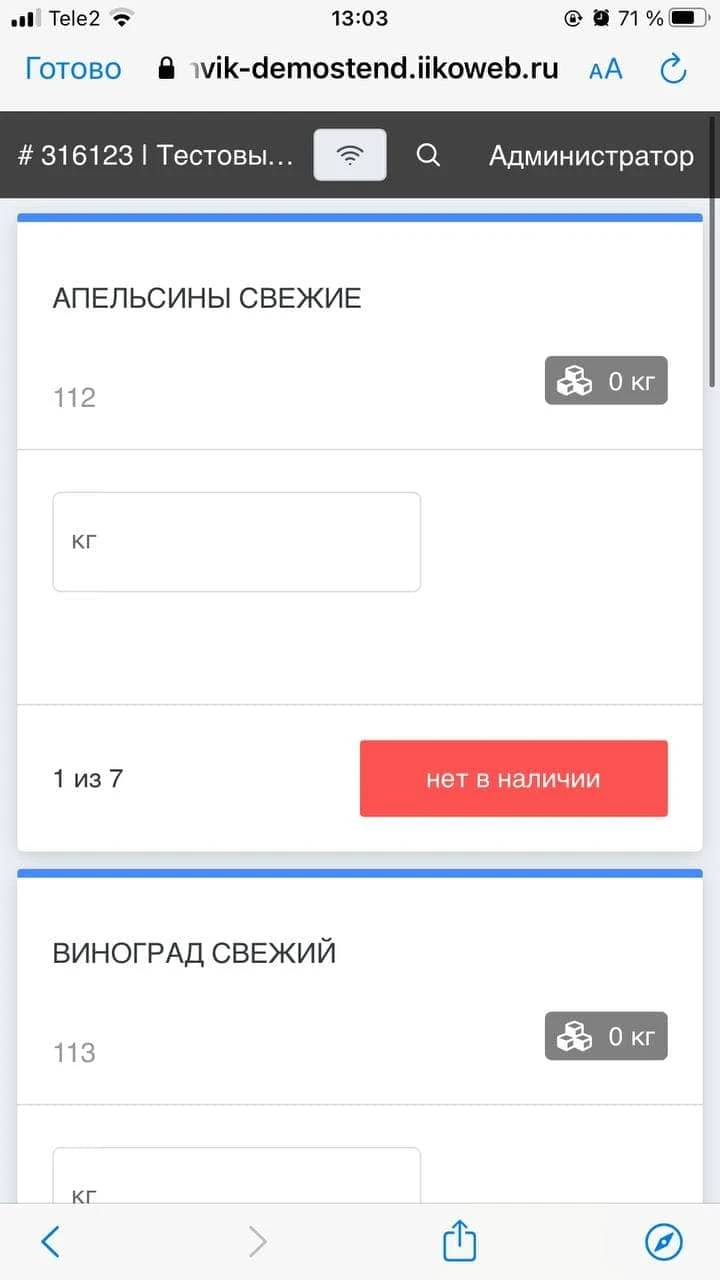
После того, как посчитаете последний товар в этой зоне, нажмите кнопку Завершить инвентаризацию зоны. Завершение инвентаризации зоны доступно, если заполнено хотя бы одно поле с количеством у каждого товара в этой зоне.

Перейдите к следующей зоне хранения, и в телефоне напротив нее нажмите кнопку Начать. Напротив уже посчитанной зоны хранения отображается фамилия исполнителя.
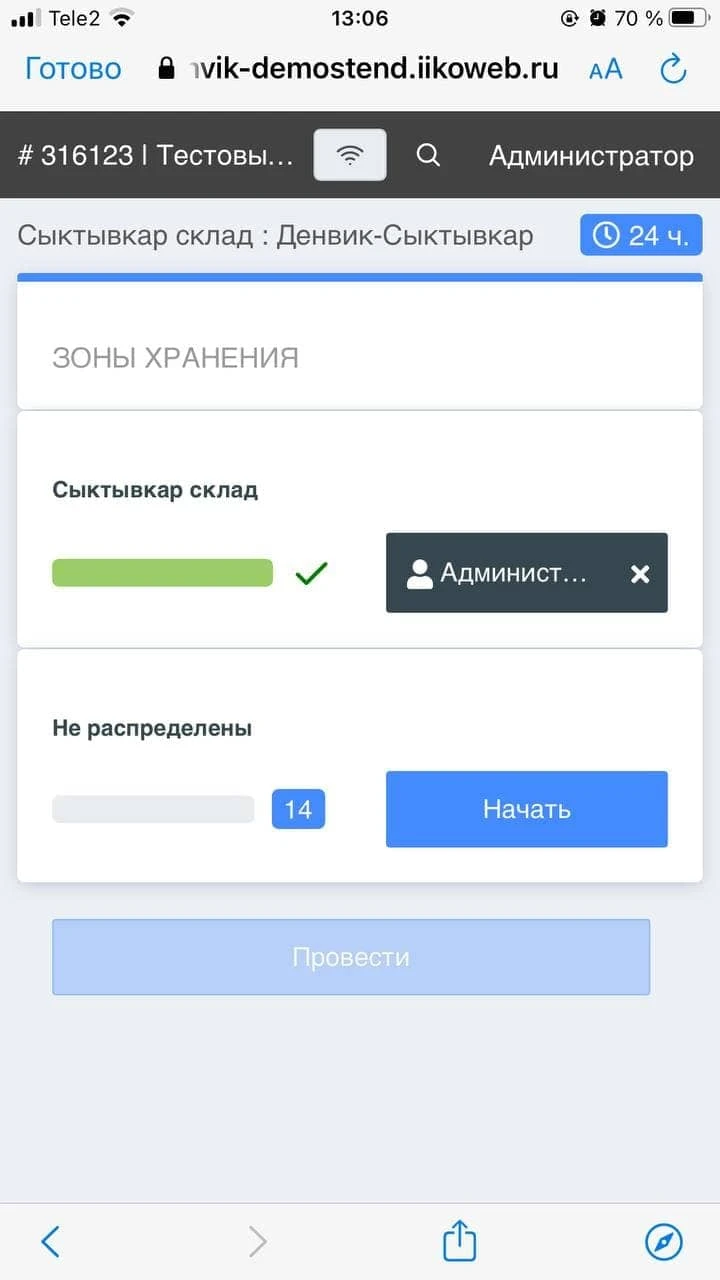
Когда сотрудники закончат инвентаризацию, менеджер сможет провести документ, чтобы зафиксировать количество товара в iiko. Для завершения откройте документ инвентаризации и нажмите кнопку Провести.

После того, как менеджер нажал кнопку Провести, система проверяет, есть ли расхождения между количеством, указанным при инвентаризации, и количеством, зафиксированным в iiko.
Если расхождение превышает допустимые отклонения, то отобразится предупреждение. Система предложит исправить количество товаров. Если настроена рассылка оповещений с результатами инвентаризаций, то система отправит письма получателям с информацией о расхождениях.
Если отклонений не обнаружено, тогда нажмите кнопку «Выйти».

После завершения инвентаризации можно посмотреть ее итоги. Для этого:
- Войдите в iikoWeb и откройте приложение StoreOps;
- Перейдите на страницу Склад → Инвентаризация;
- В нижнем блоке Завершенные инвентаризации найдите нужный документ. Он должен быть в статусе Завершена.
- Нажмите кнопку Просмотреть.

Кроме проведения инвентаризации в iiko много других возможностей. Если вы хотите внедрить на своем предприятии iiko, оставляйте заявку. Специалисты компании ДЕНВИК ответят на ваши вопросы и рассчитают стоимость внедрения.
Также у нас разработаны собственные курсы по обучению работы с системой iiko. Все курсы разбиты по должностям, поэтому ваши сотрудники не запутаются в потоке информации, а получат только те знания, которые им пригодятся в работе.
Оставить заявку

Правильная подготовка бланка для инвентаризации
Для удобства проведения новой инвентаризации может быть распечатаны бланк инвентаризации с перечнем товаров, заготовок или блюд движение которых было зарегистрировано по инвентаризируемому складу, другими словами, остаток которых не равен нулю.
Related Posts

Эквайринг в iiko
Для ФастФуда Как правило такой вариант работает только в форматах быстрого обслуживания. Пример использования iikoCheckOut Лицом к клиенту стоит банковский терминал. Кассир…

Увеличиваем точность расчета себестоимости в iiko
Как увеличить точность средневзвешенной скользящей себестоимости в iiko? Стоит ли использовать FIFO? Отвечаем. Файл расчет с формулами: https://disk.yandex.ru/i/Qd5FQQhUcLbdKQ Бесплатное сервисное обслуживание…

Проверка, сканирование QR кодов COVID на терминале iikoFront
Добавлена возможность проверки (сканирование QR кодов COVID) на терминале iikoFront. Сама утилита проверки кода распространяется бесплатно, требуется единоразовая настройка…

Как узнать версию системы iiko?
Бесплатное сервисное обслуживание iiko и консультации! Предоставляется ВСЕМ компаниям, использующим облачное решение iikoCloud на всей территории России и ТС, вне…

iikoKitchen — настройка, основной функционал и возможности
Система iiko позволяет регистрировать складские хозяйственные операции, например, факт передачи блюд и товаров из зоны производства в зону продажи…

Установка кассовой части iikoFront
С требованиями, предъявляемыми к оборудованию для использования iiko можно ознакомиться на этой странице. Для установки и запуска iikoFront подходит…

Приказ об изменении прейскуранта, работа с ценами
Прейскурант заведения формируется на основе цен, указанных в карточках блюд, или приказов об изменении прейскуранта. Прейскурант может меняться по…

Конструирование акций в iikoCard
Представляем вашему вниманию запись вебинара по конструированию акций в бонусной системе iikoCard. Бесплатное сервисное обслуживание iiko и консультации! Предоставляется ВСЕМ компаниям,…

Готовы ли вы к запуску iiko?
Данные рекомендации дают общее представление о том, что должно быть подготовлено в ресторане к запуску системы автоматизации iiko (так…

Локальная сеть и интернет для iiko
Общие характеристики Для нормально функционирования системы iiko в ресторане требуется типовая локальная сеть офисного формата с выходом в интернет. Этот пример…

iikoKitchen — учет готовых блюд
Система iiko позволяет регистрировать складские хозяйственные операции, например, факт передачи блюд и товаров из зоны производства в зону продажи…

РОСВ — анализ остатков и оборота товаров в iiko
Данный отчет предоставляет информацию обо всех элементах номенклатуры, по которым зарегистрированы остатки и оборот (было движение) за указанный период….

Настройка дисконтной системы
Скидки и надбавки. Гостям заведения могут быть предоставлены скидки, им могут быть выданы дисконтные карты. Гости могут получать скидку в…

Себестоимость по последнему приходу в iiko
Себестоимость сырьевого набора по последнему приходу (ССНПП) Себестоимость позиции по последней поставке по данным технологической карты. Рассчитывается только для элементов,…

Как закрывать питание персонала, сотрудников
Задача, научиться корректно списывать питание сотрудников и видеть отчет по каждому в отдельности. В каких случаях использовать и основные нюансы: …

Как закрывать питание гостей, поставщиков и сотрудников в долг
Задача, научиться корректно закрывать заказы гостей, поставщиков, контрагентов, сотрудников в долг (в кредит). В каких случаях использовать и основные нюансы: …

Кодировка магнитных карт
Кодировка магнитных карт Магнитная полоса карты кодируются на вторую дорожку. Общее описание метода кодирования: 2-дорожка — только цифры: 1234567890, информация будет…

Установка iikoOffice, iikoChain и iikoCallCenter
С требованиями, предъявляемыми к оборудованию для использования iiko можно ознакомиться на этой странице. Для установки и запуска iikoOfiice подходит…

Как победить воровство в ресторане за 30 минут?
Описание курса Курс в процессе создания, видео выкладываются по мере их записи. Текстовое описание курса в процессе подготовки и будет добавлено…

Как закрывать питание руководства и представительские
Задача, научиться корректно списывать питание, учредители, директоров, сотрудников. В каких случаях использовать и основные нюансы: Небольшое количество питающихся, 5-15 человек. …

Оборудование поддерживаемое системой iiko (2023)
Центральный сервер Данные характеристики сервера применимы при подключение не более 5-7 станций iikoFront в пределах одного ресторана, либо 5 точек…